Cách chuyển văn bản thành giọng nói chị Google trên máy tính
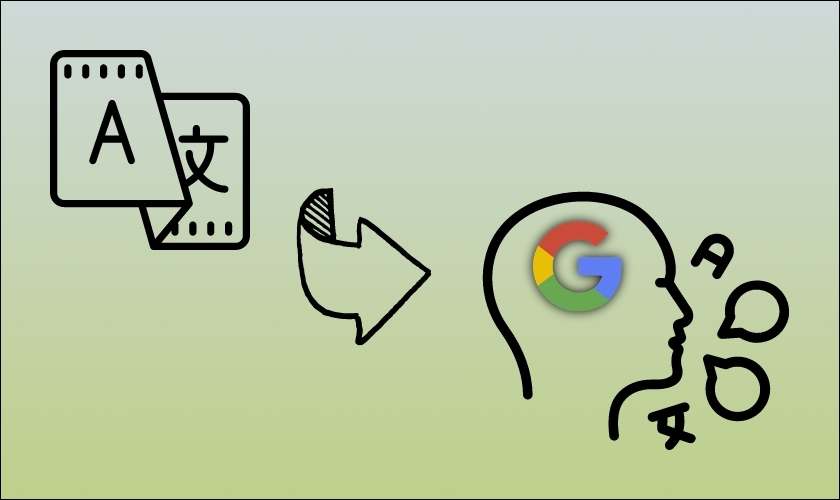
Việc chuyển văn bản thành giọng nói chị Google sẽ giúp thu hút người xem hơn. Có rất nhiều cách chuyển thành giọng nói chị Google mà không tốn phí. Dưới đây là 3 cách đơn giản cực nhanh các bạn có thể sử dụng.
Mục lục
Khi nào cần chuyển văn bản thành giọng nói chị Google?
Các tiện ích của Google như Google Maps, Google Drive,… giúp cho người dùng dễ dàng sử dụng trong công việc cũng như học tập. Nhưng có một tiện ích khá thú vị của Google nữa đó là giọng nói chị Google.
Người ta thường sử dụng giọng Google để thực hiện các video review phim. Hoặc edit video mang nội dung giải trí trên các nền tảng xã hội. Ví dụ như TikTok, YouTube,…
Thay vì đọc hàng tá chữ chán ngắt, việc chuyển sang giọng đọc chị Google sẽ tạo được sự hứng thú. Giảm bớt cảm giác nhàm chán hơn khi được nghe. Dễ dàng chú trọng vào nội dung hơn.
Cách chuyển văn bản thành giọng nói chị Google trên máy tính
Những phần mềm giúp thay đổi văn bản thành giọng nói ngày nay đã xuất hiện rất nhiều. Sau đây sẽ là 3 cách cơ bản nhất giúp người dùng có thể chuyển văn bản thành giọng nói chị Google. Các cách này là hoàn toàn miễn phí nhé!
Bằng Google dịch
Hướng dẫn nhanh:
- Truy cập Google dịch trên thanh tìm kiếm Google.
- Chọn ngôn ngữ muốn dịch.
- Nhập văn bản muốn thay đổi.
- Bấm vào biểu tượng Micro bên dưới để nghe âm thanh.
Hướng dẫn chi tiết:
Bước 1: Từ thanh tìm kiếm trên Google tìm từ khóa Google dịch và truy cập.
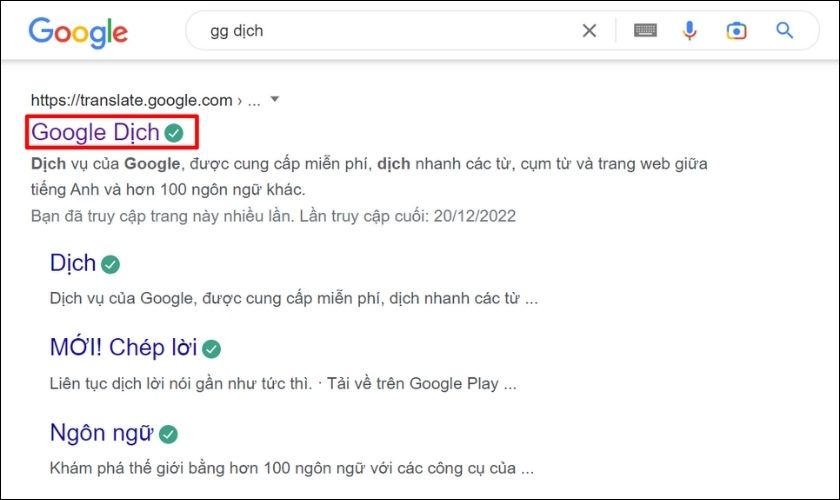
Bước 2: Lựa chọn ngôn ngữ bạn muốn thay đổi. Chỉ cần nhấn vào thanh phát hiện ngôn ngữ ở trên khung dịch.
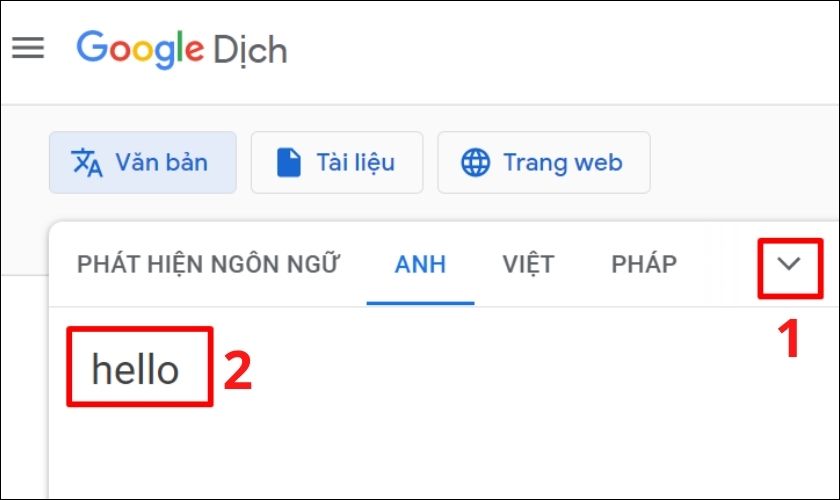
Bước 3: Nhập văn bản bạn muốn thay đổi trong khung và chờ kết quả. Sau đó bấm vào biểu tượng Micro bên phải khung dịch để nghe âm thanh.
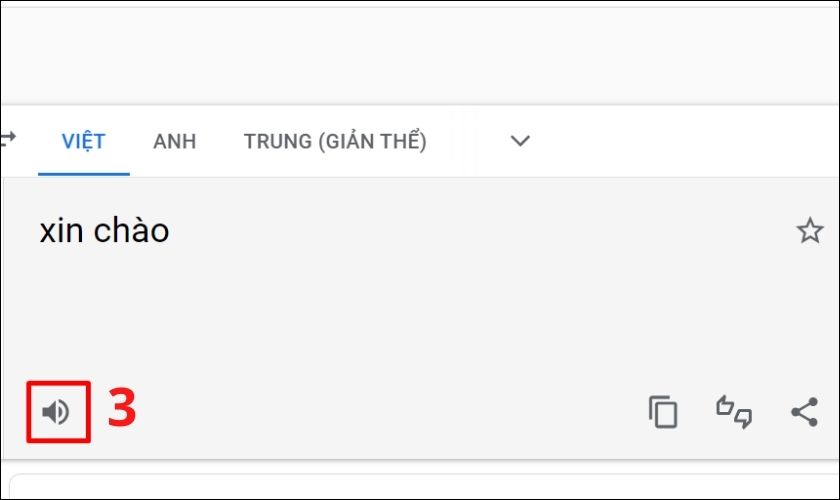
Bằng Sound of Text
Hướng dẫn nhanh:
- Tìm Sound of Text trên Google.
- Gõ văn bản cần thay đổi trong khung Text.
- Chọn ngôn ngữ trong khung Voice.
- Bấm Submit và chờ kết quả.
- Download kết quả.
Hướng dẫn chi tiết:
Bước 1: Từ thanh tìm kiếm trên trình duyệt Google. Tìm và truy cập từ khóa Sound of Text.
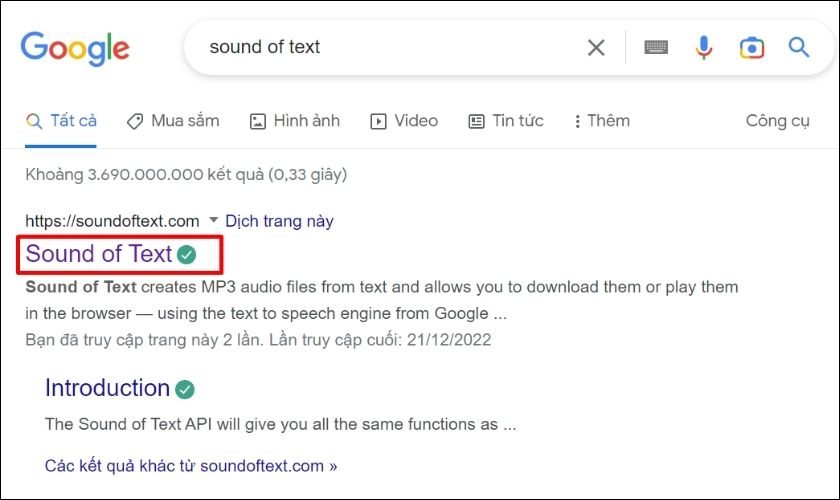
Bước 2: Bạn gõ văn bản cần chuyển đổi trong khung Text. Chọn ngôn ngữ muốn chuyển đổi trong khung Voice. Sau đó bấm Submit và chờ xuất kết quả âm thanh.
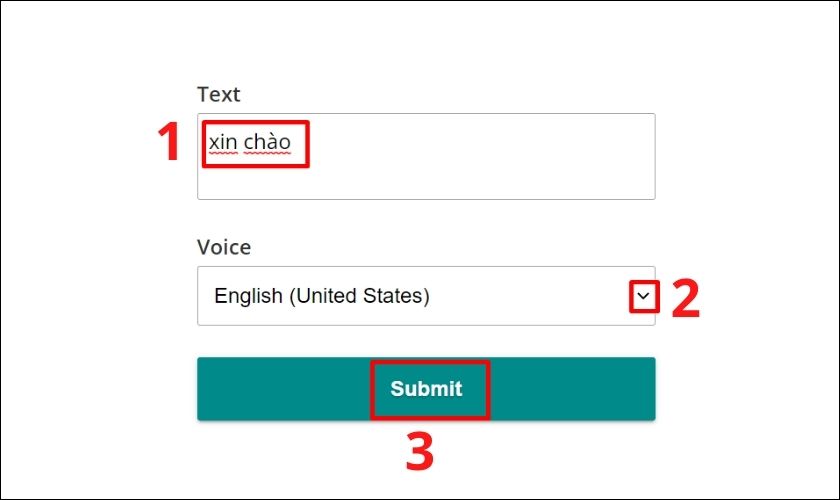
Bước 3: Chọn Play để phát đoạn âm thanh vừa mới chuyển đổi. Sau đó bấm Download để tải về kết quả vừa mới xuất.
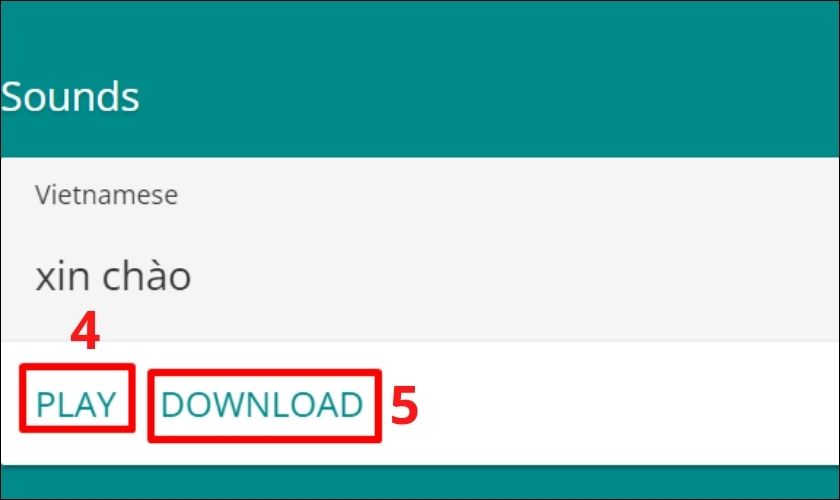
Như vậy là bạn đã có file âm thanh giọng chị Google từ văn bản nhập vào.
Xem thêm
Bằng Free Text of Speech
Hướng dẫn nhanh:
- Tìm Free Text of Speech trên Google.
- Chọn ngôn ngữ bạn muốn thay đổi.
- Nhập văn bản trong khung Text.
- Bấm Generate và chờ kết quả.
- Nhấn biểu tượng Play ở phía trên và tải về.
Hướng dẫn chi tiết:
Bước 1: Trên thanh tìm kiếm Google, tìm từ khóa Free text of Speech.

Bước 2: Bạn chọn ngôn ngữ trong khung Language. Nhập văn bản bạn muốn thay đổi trong khung Text.
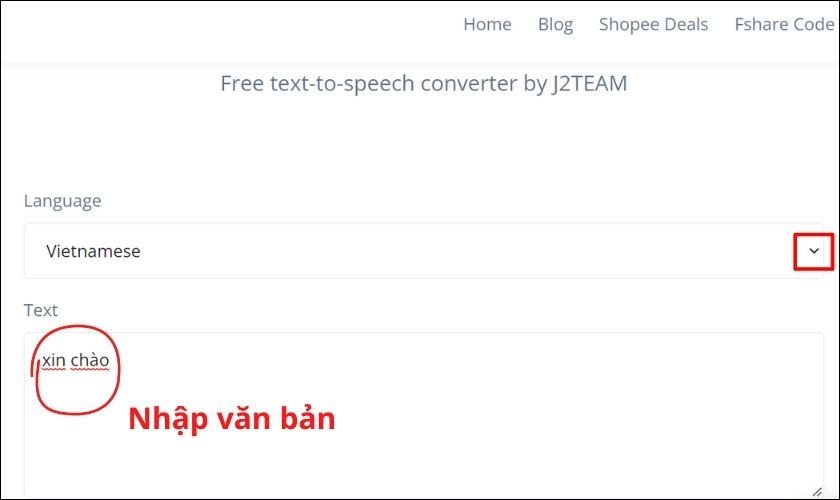
Bước 3: Nhấn Generate để xuất kết quả. Nếu muốn thay đổi lại nội dung và ngôn ngữ văn bản thì bạn chọn Reset.
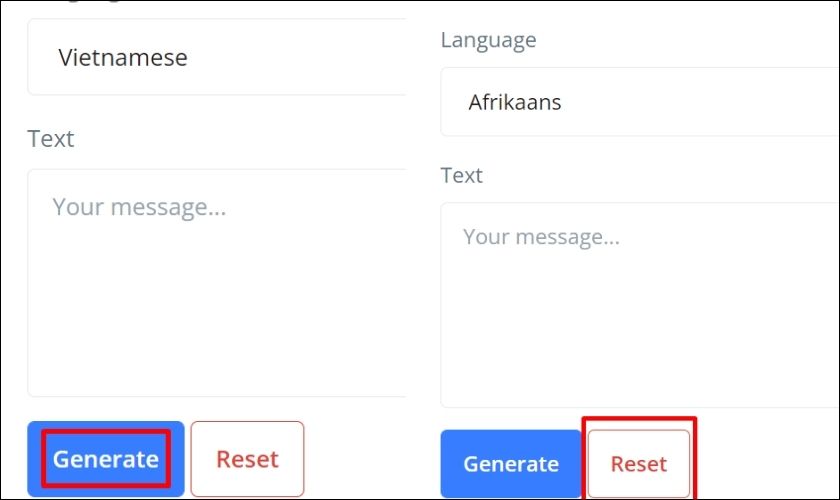
Bước 4: Bấm biểu tượng Play để nghe lại đoạn âm thanh. Nếu muốn tải về bạn chọn dấu 3 chấm nhỏ ở bên phải. Và bấm chữ Tải về.
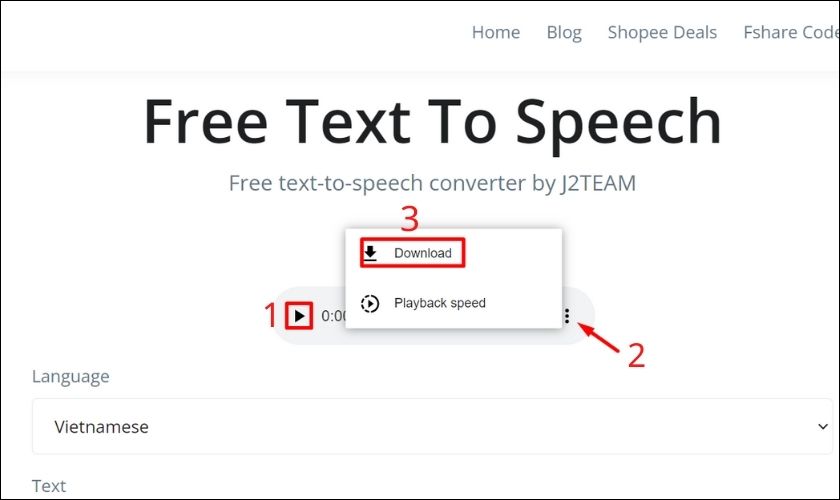
Hy vọng bài hướng dẫn này phần nào giúp bạn biết cách chuyển văn bản thành giọng nói chị Google một cách nhanh chóng và hiệu quả nhất. Nếu bài viết này hữu ích cho bạn hãy cùng chia sẻ cho mọi người nhé!




